PerlとかPHPなどの、ダラダラと随筆風にプログラミングできるWeb向き言語に慣れると、ArduinoにETHERNET SHIELD 2を取り付けた時のCGI引数の処理にしんどさを覚えるのは確かだ。特に正規表現でいろいろやりたい、という場合が苦しい。
タグ: ETHERNET SHIELD 2
メールサーバお知らせランプ
今朝の着想、「Arduinoのメールサーバお知らせランプ」というのを実際に作った。
自分のプロバイダのメールサーバを定期的に監視して、メールがたまっていなければ緑、少し多ければ黄、たまりすぎていれば赤、早急に読み出さなければならないようなら赤の点滅、というふうに、ランプで知らせてくれるのである。
以前作った「未読メールメータ」とは違って、「ETHERNET SHIELD 2」を使って単独でネットにつながるように作ってあり、パソコンを立ち上げたりサーバを上げたりする必要はないので、使い方も単純だ。電源をつなぎ、そのへんにのたくっているカテ5のケーブルを突っ込めば終わりである。
まず、100円ショップで買ったアクリルの枠にEHTERNET SHIELD 2を取り付けたArduino UNOをねじ止めする。
LEDは昨日も使ったアノードコモンのものを、大きく見えるよう、これまた100円ショップで買ってきたピンポン玉の中に封入し、クリップでアクリルの枠にとりつける。
RGBそれぞれのピンをデジタルの3,4,5番につなぎ、アノードに+5Vを加える。それぞれのピンに330Ωの抵抗を付けておくことを忘れてはならない。

回路図については、描くほどのものではないが、まあ、描けばこうなる。
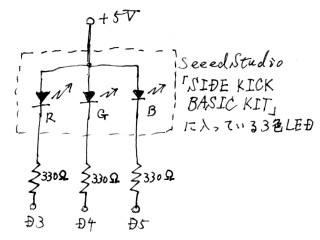
そうすると、メールの量に応じて、こんな具合に光り方が変わる。



写真の彩度が悪いが、実物はもっと鮮やかな色に見える。
スケッチはこんな感じだ。
// // メールの残りによりランプの色を変える。 // 佐藤俊夫 // 27.06.14(日) 1500~ // #include <SPI.h> #include <Ethernet2.h> byte MAC[] = { 0x90, 0xA2, 0xDA, 0x0F, 0xF6, 0x74 }; IPAddress IP(192, 168, 1, 129); IPAddress MY_DNS(192, 168, 1, 1); EthernetClient CLIENT; const char MAIL_SERVER[] = "pop.hogehoge.ne.jp", USER[] = "USER hoge@pop.hage.ne.jp", PASS[] = "PASS passpass"; unsigned long LAST_CONNECTION_TIME = 0; const unsigned long CONNECTION_INTERVAL = 300L * 1000L; int R = 0, G = 0, B = 0; const int LEDR = 3, LEDG = 4, LEDB = 5; unsigned long LAST_LED_BLINK_TIME = 0; boolean LED_BLINK_RED = true; const int LED_BLINK_INTERVAL = 1000; int MAIL_NUM = 0; String RECEIVE_STR = ""; void setup() { pinMode(LEDR, OUTPUT); pinMode(LEDG, OUTPUT); pinMode(LEDB, OUTPUT); digitalWrite(LEDR, HIGH); digitalWrite(LEDG, HIGH); digitalWrite(LEDB, HIGH); delay(1000); Ethernet.begin(MAC, IP, MY_DNS); } void loop() { if (CLIENT.available()) { char c = CLIENT.read(); RECEIVE_STR += c; } if (millis() - LAST_CONNECTION_TIME > CONNECTION_INTERVAL) { pop3connect(); if(RECEIVE_STR.indexOf("+OK server ready\r\n+OK ") >= 0){ RECEIVE_STR = RECEIVE_STR.substring(RECEIVE_STR.indexOf("+OK server ready\r\n+OK ") + 22); RECEIVE_STR = RECEIVE_STR.substring(0, RECEIVE_STR.indexOf(" ")); MAIL_NUM = RECEIVE_STR.toInt(); } RECEIVE_STR = ""; } if(MAIL_NUM <= 10){ digitalWrite(LEDR, HIGH); digitalWrite(LEDG, LOW); digitalWrite(LEDB, HIGH); }else if(MAIL_NUM <= 50){ digitalWrite(LEDR, LOW); digitalWrite(LEDG, LOW); digitalWrite(LEDB, HIGH); }else if(MAIL_NUM <= 100){ digitalWrite(LEDR, LOW); digitalWrite(LEDG, HIGH); digitalWrite(LEDB, HIGH); }else if(MAIL_NUM > 100){ if(millis() - LAST_LED_BLINK_TIME > LED_BLINK_INTERVAL){ if(LED_BLINK_RED){ digitalWrite(LEDR, HIGH); digitalWrite(LEDG, HIGH); digitalWrite(LEDB, HIGH); LED_BLINK_RED = false; }else{ digitalWrite(LEDR, LOW); digitalWrite(LEDG, HIGH); digitalWrite(LEDB, HIGH); LED_BLINK_RED = true; } LAST_LED_BLINK_TIME = millis(); } } } void pop3connect() { CLIENT.stop(); if (CLIENT.connect(MAIL_SERVER, 110)) { CLIENT.println(USER); delay(1000); CLIENT.println(PASS); delay(1000); CLIENT.println("STAT"); delay(1000); CLIENT.println("QUIT"); delay(1000); CLIENT.println(); LAST_CONNECTION_TIME = millis(); } }
ArduinoでPOP3サーバを監視
この前作った「未読メールメータ」は、次のような仕組みだった。
- ArduinoをLinuxサーバのシリアルに接続
- Linuxサーバのcronを使い、定期的にプロバイダのメールサーバを監視
- 未読メールの数をシリアルに出力
- Arduinoにつなげたサーボモータを未読メールの数に応じて駆動
この時には「ETHERNET SHIELD 2」は持っていなかったので、ネットに接続するためにLinuxサーバを使わざるを得なかった。
しかし、「ETHERNET SHIELD 2」を使えば、直接POP3サーバにアクセスして、例えば昨日やったLEDの色替えで、未読メールの数を色で表示することなどができそうだ。
- 0通 緑
- ~10通 黄
- ~50通 赤
- 100通~ 赤点滅
……みたいなことをやれば、Arduinoで完結できて、なかなか面白いかもしれない。
老人監視器
ふと思いついたが、Arduinoにチルトスイッチとか超音波センサを適当にくっつけ、ETHERNET SHIELD 2 と一緒に使えば、最近はやりの、独居老人の管理に使えるのではなかろうか。
リビングのドアの近くに1日以上人影がなかったら、メールで不仲の息子などに通知、とか。
SMTPクライアントだって、まあ、単に通知するだけなら、簡単に書けるだろう。
サーボコントロールのWeb汎用化
今日、Arduino + ETHERNET SHIELD 2 で遊んでいて思ったのだが、同じGETの処理をするなら、
http://hogehoge.hoge/?start=10&hold=5000&release=50
……というような、汎用化したGET引数にすれば面白いかも、と思った。まあ、セキュリティ上よろしくないが。
LEDをネットにつないでコントロール
先週少しやりかけて途中だった、Arduino UNO に ETHERNET SHIELD 2 をとりつけ、ウェブインターフェイスを作ってこれでLEDをコントロールするという遊びの続きをやる。
こんなふうなインターフェイスでコントロールすることにする。
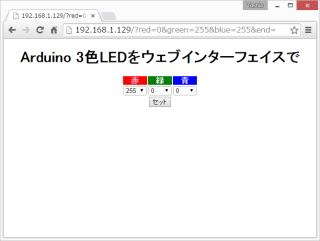
で、ブレッドボードとArduinoはこんな感じ。「SeeedStudio SIDEKICK BASIC KIT」に入っていた3色LEDを使う。

スケッチはこんな感じで。ウェブ上で同じようなことを公開している方々は、ブラウザの出力を受けるのに、たいてい普通のポインタ文字列を使っておられるのだが、せっかくStringクラスがあるので、それを活用することにした。Stringクラスを使う欠点は多少メモリを浪費することだが、反面、余裕は十分あり、今回は別にメモリが足りないというわけでもないので、そうした。
// // Web2TriColorLED.ino // 27.06.07(日) 1800~ // 佐藤俊夫 // 3色LEDをウェブインターフェイスで制御 // ETHERNET SHIELD 2 使用 // #include <SPI.h> #include <Ethernet2.h> // byte mac[] = { 0x90, 0xA2, 0xDA, 0x0F, 0xF6, 0x74 }; IPAddress ip(192, 168, 1, 129); EthernetServer SERVER(80); EthernetClient CLIENT; int R = 0, G = 0, B = 0; const int LEDR = 3, LEDG = 5, LEDB = 6; // void setup() { Ethernet.begin(mac, ip); SERVER.begin(); pinMode(LEDR, OUTPUT); pinMode(LEDG, OUTPUT); pinMode(LEDB, OUTPUT); } void loop() { char c; String rstr = ""; CLIENT = SERVER.available(); if (CLIENT) { while (CLIENT.connected()) { if (CLIENT.available()) { c = CLIENT.read(); rstr += c; if(rstr.endsWith("\r\n")){ break; } } } if(rstr.indexOf("red=") >= 0){ R = rstr.substring(rstr.indexOf("red=") + 4, rstr.indexOf("&green=")).toInt(); G = rstr.substring(rstr.indexOf("green=") + 6, rstr.indexOf("&blue=")).toInt(); B = rstr.substring(rstr.indexOf("blue=") + 5, rstr.indexOf("&end")).toInt(); } analogWrite(LEDR, R); analogWrite(LEDG, G); analogWrite(LEDB, B); delay(10); rstr = ""; sendform(); // give the web browser time to receive the data delay(1); // close the connection: CLIENT.stop(); } } // void sendform(){ char* formFirstHalf[] = { "<html>", " <head>", " <meta charset=\"utf-8\">", " </head>", " <body>", " <center>", " <h1>Arduino 3色LEDをウェブインターフェイスで</h1>", " <form method='GET'>", " <table>", " <tr>", " <th style='background-color:red; color:white;'>赤</th>", " <th style='background-color:green;color:white;'>緑</th>", " <th style='background-color:blue; color:white;'>青</th>", " </tr>" }; // 14 num. char* formSecondHalf[] = { " </table>", " <input type='hidden' name='end'>", " <input type='submit' value='セット'>", " </form>", " </center>", " </body>", "</html>" }; // 7 num. int i = 0; CLIENT.println("HTTP/1.1 200 OK"); CLIENT.println("Content-Type: text/html"); CLIENT.println("Connection: close"); CLIENT.println(); CLIENT.println("<!DOCTYPE HTML>"); for(i = 0; i < 14; i++){ CLIENT.println(formFirstHalf[i]); } CLIENT.println(" <tr>"); CLIENT.println(" <td>"); CLIENT.println(" <select name='red'>"); for(i = 0; i <= 255; i++){ CLIENT.print(" <option value='"); CLIENT.print(i, DEC); if(i == R){ CLIENT.print("' selected>"); }else{ CLIENT.print("'>"); } CLIENT.print(255 - i, DEC); CLIENT.println("</option>"); } CLIENT.println(" </select>"); CLIENT.println(" </td>"); CLIENT.println(" <td>"); CLIENT.println(" <select name='green'>"); for(i = 0; i <= 255; i++){ CLIENT.print(" <option value='"); CLIENT.print(i, DEC); if(i == G){ CLIENT.print("' selected>"); }else{ CLIENT.print("'>"); } CLIENT.print(255 - i, DEC); CLIENT.println("</option>"); } CLIENT.println(" </select>"); CLIENT.println(" </td>"); CLIENT.println(" <td>"); CLIENT.println(" <select name='blue'>"); for(i = 0; i <= 255; i++){ CLIENT.print(" <option value='"); CLIENT.print(i, DEC); if(i == B){ CLIENT.print("' selected>"); }else{ CLIENT.print("'>"); } CLIENT.print(255 - i, DEC); CLIENT.println("</option>"); } CLIENT.println(" </select>"); CLIENT.println(" </td>"); CLIENT.println(" </tr>"); for(i = 0; i < 7; i++){ CLIENT.println(formSecondHalf[i]); } }
気を付けるところは、私が買った「SeeedStudio SIDEKICK BASIC KIT」というキットに入っている3色LEDは「アノードコモン(共通陽極)」というタイプで、プラスに5V、各色のコントロールはマイナスになる、という点だ。ここを間違えると思ったように動作しない。一番長い脚が共通陽極だ。封入の切り欠きを左にして、左から赤、アノード、緑、青の順に脚が並ぶ。
また、フォームから与える値も、アノードコモンであるゆえに、「0」が最も明るくなり、「255」が最も暗くなるので、インターフェイスを逆にするなど、多少工夫が必要だ。
それから、PWM(パルス幅変調)の機能を大いに活用し、いろいろな色が出せるようにした。この場合の注意点は、ETHERNET SHIELD 2を取り付けると、10番・11番・12番のピンが使えなくなるので、他のピンで出力しなければならないことだ。今回は3番・5番・6番を使った。
で、ウェブインターフェイスをタブレットにロードする。

動かしてみるとこんな感じで、いろんな色になって面白い。
韓国「WIZnet」にて
先週カメラのシャッターをイーサネット経由で切るのを作ったり、それをバラして雲の写真を撮ったりして面白おかしく遊んでいたら、WIZnetという韓国のメーカーに見つけられ、「よかったらサイト上で紹介しますよ。あと、最新のWiFiシールドとかも案内しますよ」というような感じのコメントがつき、「いやあ、拙いので恥ずかしいんですけど、ともかくご紹介はご自由にどうぞ」みたいな返事をしたら、WIZnetのサイト上で紹介されたでござるの巻。
Shutter control using ethernet shield 2 | WIZnet Museum
http://wiznetmuseum.com/portfolio-items/shutter-control-using-ethernet-shield-2/
なんか、当ブログ、「オッサンとバイエル、ピアノ等」、ピアノの記事がどんどんどんどん少なくなっている気がするが、まあ、いいや(笑)。
私は右翼だが、韓国人や韓国と手を結び、仲良くすべきだと思っている変な右翼なので、韓国企業に紹介されたことは、まことに嬉しいことである。
変な諍いは政治家が勝手にやっているので、そういうのはソッチに任せ、コッチは韓国ドラマをみたり韓国料理を食ったりSAMSUNGの携帯でネットをやったり韓国製チップの採用されたイーサネットシールドを使って面白おかしくやればいいのである。ソレはそれ、コレはこれ。はっはっは。
次に、ETHERNET SHIELD 2というやつを…
次に、昨日FETやソレノイドと一緒に買っておいた「イーサネットシールド」というやつを試す。
これを買ったのは、簡単なウェブインターフェイスで、例えばフォームのボタンをクリックするとデジカメのシャッターが落ちる、みたいなのをやりたかったからだ。千石電商で3240円だったが、多分、もっと安い互換品などもあるのだろう。
ともかく、こんな箱に入っている、こういう形のブツである。

この方のサイトなどを勝手に参考にさせていただきつつ、いじくってみる。
Arduinoに取り付けるとこのようになる。

で、ArduinoのIDEにサンプルプログラムが入っているから、それをタッチアップして目的を達する。
注意しなければならないのは、私の買ったのは「ETHERNET SHIELD 2」という最新のもので、ネットで多く紹介されている「ETHERNET SHIELD R3」というものとは違うということだ。
私の買った「ETHERNET SHIELD 2」は、最新のArduino IDE 1.7.3でないと、サンプルコードなども違い、扱えない。私が使っているIDEは1.6.4なので、アップグレードしなければならない。
アップグレードしたIDEで、次のように「ファイル」→「スケッチの例」→「Ethernet2」とメニューを操作していくとサンプルコードが出てくる。
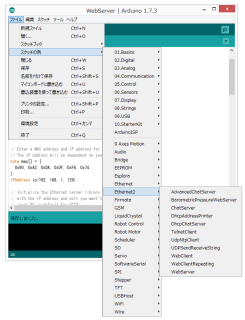
- AdvancedChatServer
- BarometricPressureWebServer
- ChatServer
- DhcpAddressPrinter
- DhcpChatServer
- TelnetClient
- UdpNtpClient
- UDPSendReceiveString
- WebClient
- WebClientRepeating
- WebServer
……このように、けっこういろいろなものが入っている。今日は一番下の「WebServer」を選ぶ。
このソースのMACアドレスとIPアドレスを、先達サイトを参考に現況に合わせて書き換える。MACアドレスはシールドの基板の裏にシールで貼ってある。
出来上がったらそのへんにのたくっているカテ5のモジュラーをえいっとつっこみ、ブラウザにIPアドレスを入れれば、すぐにミニWebサーバとして動き出す。
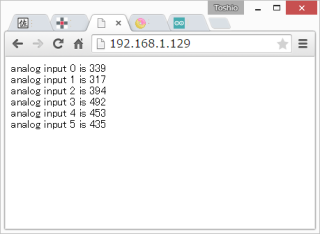
これは、各アナログピンの現在の値を5秒毎にモニタしている。何かセンサをピンにつなげば、即、ネット温度計やネット照度計の出来上がりである。
さて、次に、コイツで「POST」を受け取る段取りだ。コイツにアクセスして、フォームのボタンを押すと、ソレノイドが動く、という機構を作るためである。
本当ならクライアントから来る文字列を標準入力で受ける段取りが必要だが、今日は簡略化して、ブラウザがPOSTを投げたら、内容はなんでもいいから、とりあえずソレノイドを動かす、というふうにする。
そのソースコードはこんな感じだ。
//
// WebServerでソレノイドを動かす。
// 佐藤俊夫
// 27.5.24(日)1352~
//
#include <SPI.h>
#include <Ethernet2.h>
const int FET = 9;
byte mac[] = {
0x90, 0xA2, 0xDA, 0x0F, 0xF6, 0x74
};
IPAddress ip(192, 168, 1, 129);
EthernetServer server(80);
void setup() {
Ethernet.begin(mac, ip);
server.begin();
pinMode(FET, OUTPUT);
}
void loop() {
String recvbuf;
EthernetClient client = server.available();
if (client) {
// an http request ends with a blank line
boolean currentLineIsBlank = true;
while (client.connected()) {
if (client.available()) {
char c = client.read();
recvbuf += c;
client.println("HTTP/1.1 200 OK");
client.println("Content-Type: text/html");
client.println("Connection: close");
client.println();
client.println("<!DOCTYPE HTML>");
client.println("<html>");
client.println("<head></head>");
client.println("<body>");
client.println("<center><h3>Drive solenoid.</h3>");
client.println("<hr>");
client.println("<form method=\"POST\">");
client.println("<input type=\"submit\" value=\"Do!\">");
client.println("</form>");
client.println("</center>");
client.println("</body>");
client.println("</html>");
if (c == '\n' && currentLineIsBlank) {
break;
}
if (c == '\n') {
currentLineIsBlank = true;
if(recvbuf.indexOf("POST") == 0){
digitalWrite(FET, HIGH);
delay(2000);
digitalWrite(FET, LOW);
}
recvbuf = "";
}
else if (c != '\r') {
currentLineIsBlank = false;
}
}
}
delay(1);
client.stop();
}
}
次に、ちょっと仕掛けを作る。本当はカメラのシャッターを切りたいのだが、買ってきたソレノイドの力があんまりなくて、シャッターが切れない。それで、ガラスのコップをソレノイドで叩いて音を出す。
ソレノイドは、午前中やったように、電流がちょいとばかり多く流れるので、FETでリレーしてやる。
こんな仕掛けにする。

こんなフォームを作り、携帯電話にロードする。「Do!」というボタンをクリックすると、ソレノイドが動く。
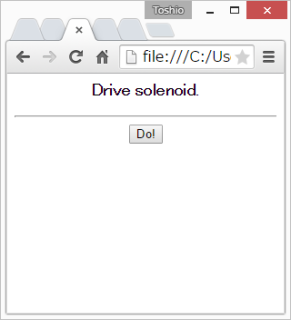
で、ガラスのコップにソレノイドの軸を近づけて……。

操作するとこんな風になる。